
Kako onemogućiti Touchpad na laptopu?
U ovom ćete članku naučiti 3 načina kako isključiti dodirnu ploču svog laptopa.
Navigacija
Želite isključiti dodirnu ploču, ali ne znate kako?
Vrlo često, kada komunicirate na društvenoj mreži ili napišete tezu, događaju se neugodni trenuci zbog kojih pokazivač miša iznenada ide u stranu ili odlazi u područje teksta, a time ga pokvari.
Stoga, ako koristite miša, onda vam uopće ne treba dodirnu ploču, a još uvijek ga vrijedi isključiti.
Dakle, danas ćemo u praksi razmotriti kako onemogućiti Touchpad ili dodirnu ploču na Notbook -u.

Koje metode isključivanja touchpad postoje?
- Potpuno isključivanje vozača Synaptics TouchPad
- Promjena konfiguracije upravljačkog programa Touchpad -a
- FN + F tipke za brzi pristup (ovisno o marki prijenosnog računala)
Kako onemogućiti dodirnu ploču putem upravljačkog programa uređaja?
Dakle, ova je metoda univerzalna, jer radi na svim trenutnim operativnim sustavima Windows 10/8/7.
- Prije svega, potrebno je provjeriti prisutnost istog vozača odgovornog za rad senzorne ploče
- Zašto trebate kliknuti na gumb "Početak" ili "Početak"a zatim odaberite odgovarajuću stavku "Upravitelj uređaja"
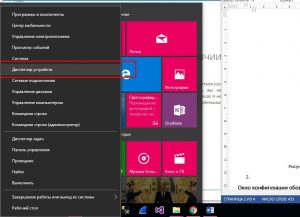
- Nakon "Upravitelj uređaja" Otvorit će se, trebate pronaći odjeljak "Miševi i drugi uređaji koji označavaju"a zatim kliknite na njega
- Sada ćete možda primijetiti da postoji isto sinaptika TouchPad vozač
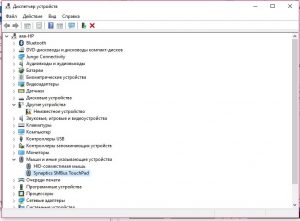
- Da biste isključili upravljački program, morate ga kliknuti s desnom gumbom miša, a zatim na stavku "Svojstva"
- Ovdje trebate ići na karticu "Upravljanje napajanjem" i uklonite sve kutije iz podstavaka
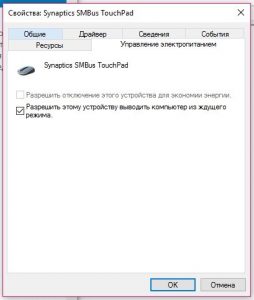
- Spreman! Sada vaš dodirnik ne radi, ali uvijek ga možete aktivirati
Kako onemogućiti TouchPad promjenom konfiguracije Synaptics Touchpad?
Ova je metoda savršena za neiskusne korisnike koji će biti teško razumjeti osnove posjedovanja vozača.
Stoga je isključivanje dodirne ploče kroz konfiguraciju mnogo lakše i prikladnije.
Dakle, ako ga želite onemogućiti, slijedite upute:
- Prvo idite na upravljačku ploču vašeg računala
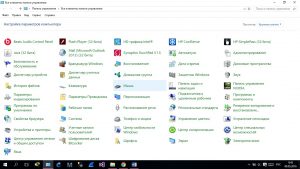
- Zatim pronađite ikonu sa slikom miša i kliknite na nju
- Sada morate ići na karticu Synaptics Logo
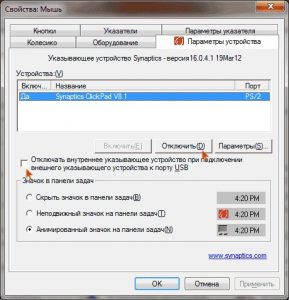
- Da biste isključili Touchpad, morate kliknuti na gumb "Onemogući"zatim pritisnite gumb "Prijavi", i onda "U REDU"
Kako isključiti tipku s brzim pristupom gumbom za brzi pristup?
Dakle, ova je metoda također prilično primitivna, jer zahtijeva jednostavnu pritisku kombinacija tipki, kao rezultat kojih će dodirni udar prestati funkcionirati.
Ali trebali biste razumjetida svaki proizvođač prijenosnih računala "To je" Gumb za isključivanje ove funkcije.
- Za isključivanje dodirne pločeMorate kliknuti kombinaciju tipki Fn + f, u drugom, gumb F određuje se brojem, što ovisi o proizvođaču.
Isključivanje na Asus laptop
- U našem slučaju imamo ASUS laptop, kao rezultat kojih je isključivanje touchpad -a koji imamo pomoću kombinacija Fn + F7

Isključivanje HP laptopa
Ako imate laptop ovog proizvođača, ovdje se zatvaranje dodirnih ploča pritiska u lijevi gornji kut regije Touchpad
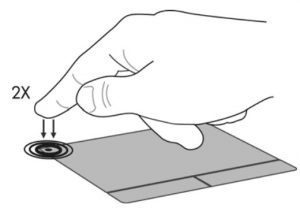
Isključivanje laptopa Lenovo
Da biste isključili dodirnu ploču na takvom prijenosnom računalu, morate napraviti kombinaciju Fn + F5
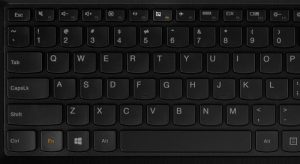
Isključivanje tachpad -a na laptopu Sony Vaio
Ovdje je također potrebno stvoriti istodobno prešanje tipki Fn + F1

Tachpad, ali laptop samsung
Da biste uključili/onemogućili dodirni udar, morate istovremeno pritisnuti Fn + F5
Pa, danas smo demontirali načine uključivanja i isključivanja dodirne ploče (Touchpad) na prijenosnim računalima različitih proizvođača.
